Samsung SYNCMASTER T220, SYNCMASTER T200, SYNCMASTER T190, SYNCMASTER T220G, SYNCMASTER T200G User Manual [uk]
...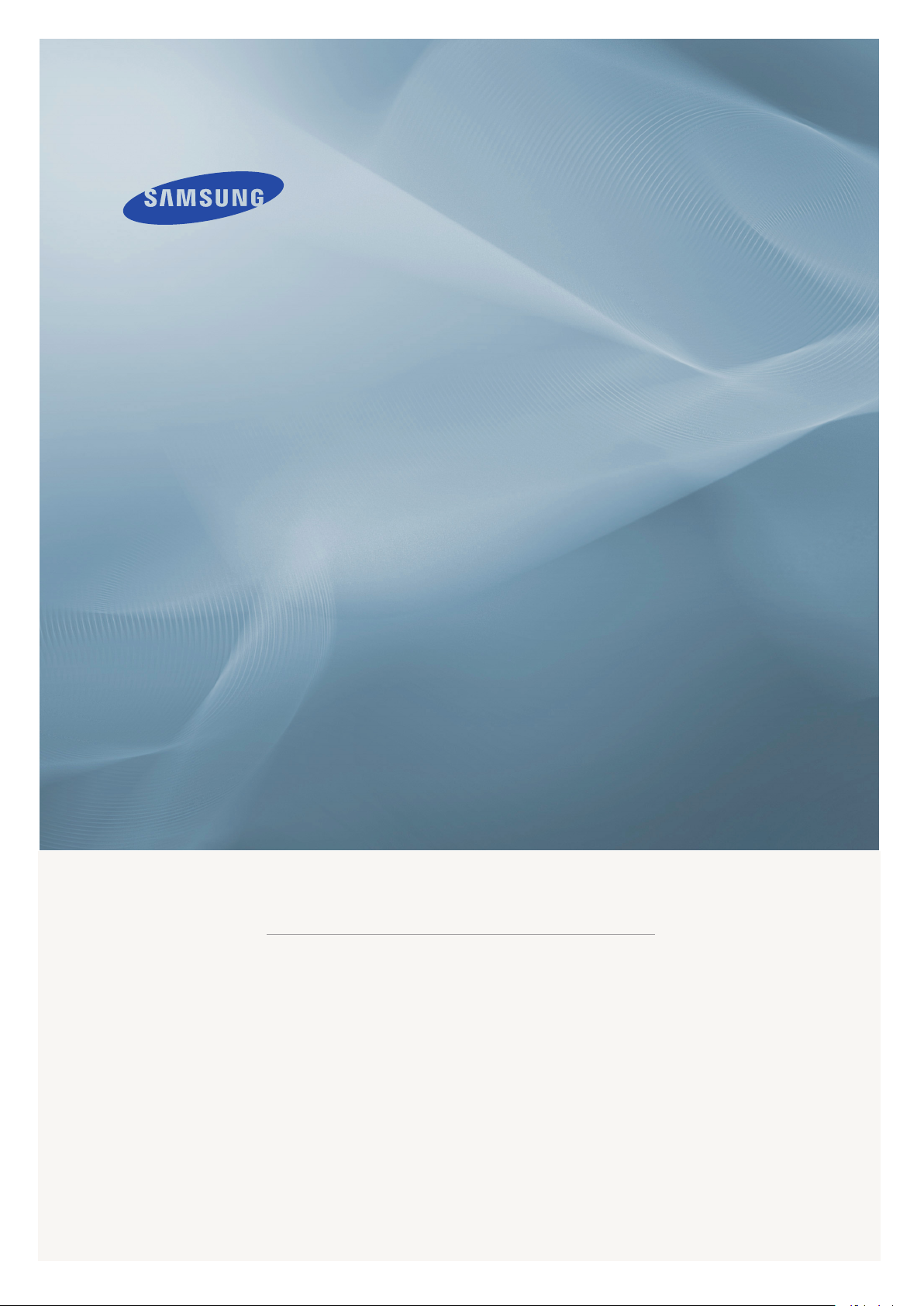
LCD MONITOR
T220,T200,T190,T220G,T200G,T190G
quick start guide
ii
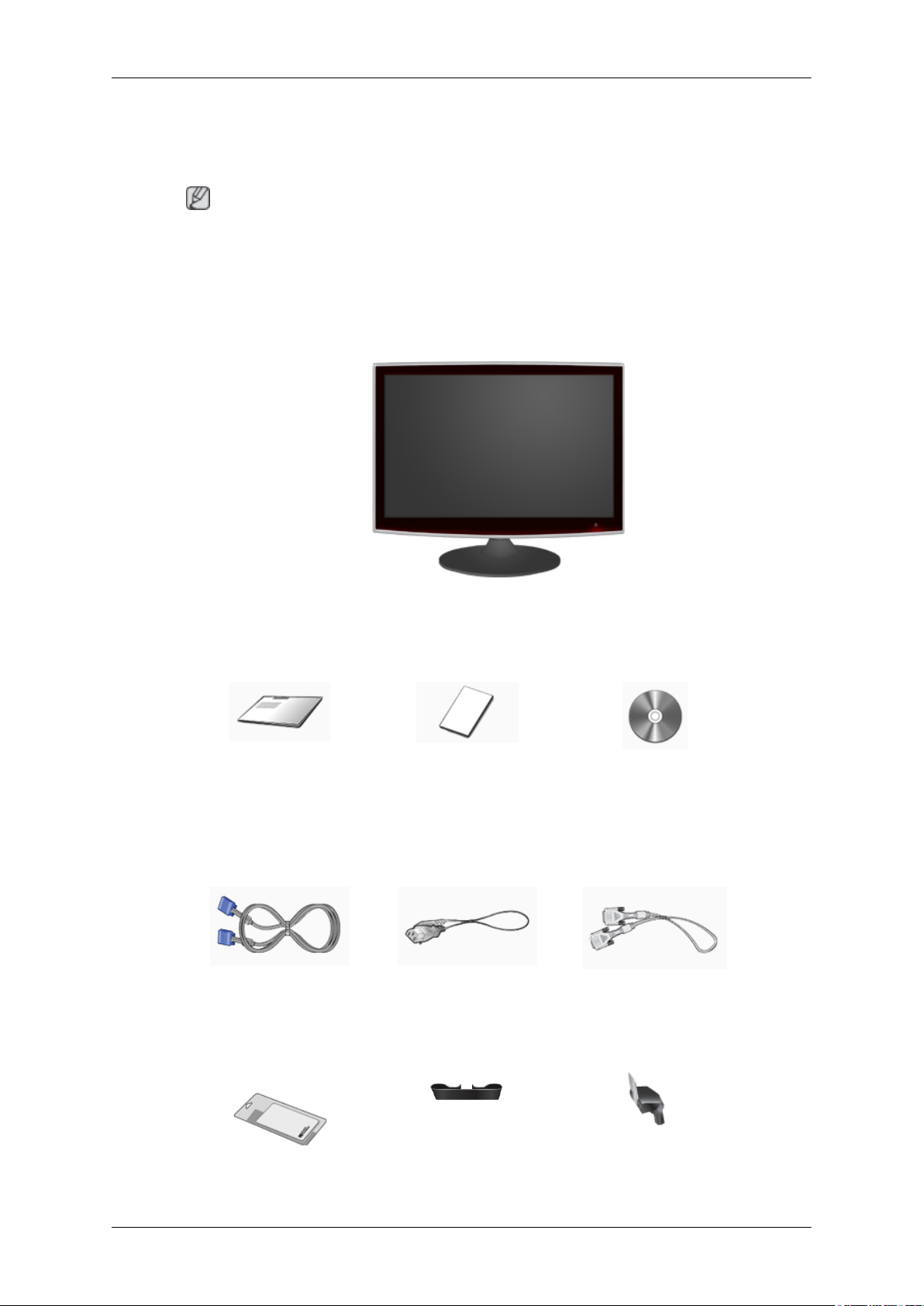
Вступ
Вміст упаковки
Примітка
Перевірте наявність усіх перелічених елементів, які постачаються з монітором.
Якщо якогось із елементів бракує, зверніться за місцем придбання виробу.
У місцевого торгового представника також можна придбати елементи додаткової комплектації.
Розпакування
Монітор
Посібники
Короткий посібник зі
встановлення
Кабелі
Кабель типу D-Sub Шнур живлення DVI-кабель (додаткова
Додатково
Гарантійний талон
(Додаються не у всіх
країнах)
Посібник користувача
комплектація)
Ганчірка для очищення Фіксатор кабелю Корпус підставки
9
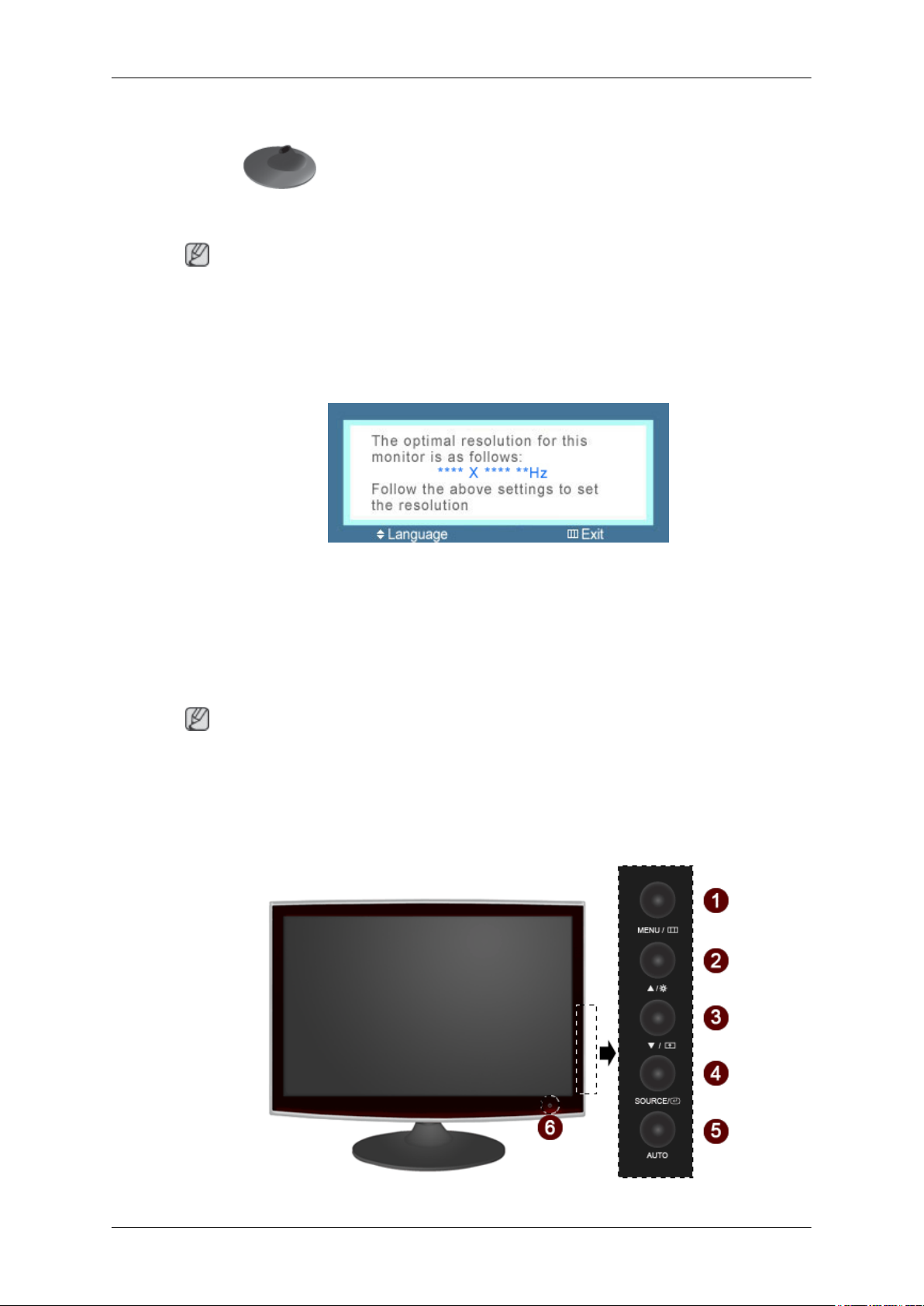
Додатково
Основа підставки
Примітка
Ганчірка для очищення додається тільки для відполірованих до дзеркального блиску виробів
чорного кольору.
Монітор
Попередні налаштування
Вступ
Виберіть мову, використовуючи кнопки вгору або вниз.
Вміст, який відображається на екрані, зникне через 40 секунд.
Вимкніть і увімкніть кнопку живлення. Зображення з'явиться знову.
Зображення відображатиметься до 3 (трьох) разів. Перш ніж буде досягнуто максимального
числа, встановіть роздільну здатність комп'ютера.
Примітка
Роздільна здатність, яка з'явиться на екрані, є оптимальною для даного виробу.
Встановіть таке ж значення роздільної здатності комп'ютера, що й значення оптимальної
роздільної здатності даного виробу.
Передня панель
10
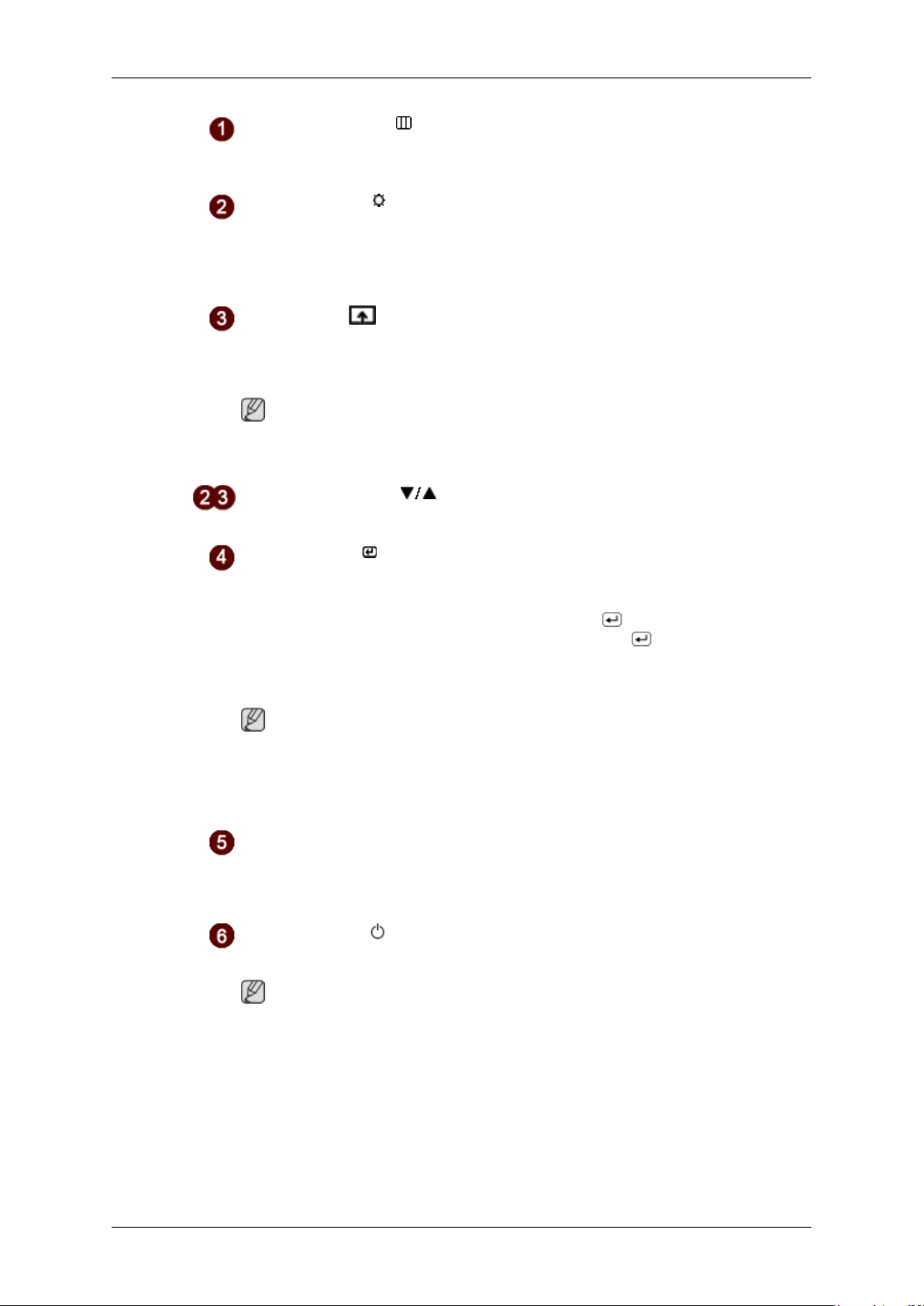
Вступ
Кнопка MENU [MENU/ ]
Відкриває і закриває екранне меню. Використовується також для виходу з
екранного меню або повернення до попереднього меню.
Кнопка Brightness [ ]
Якщо екранне меню вимкнене, натисніть цю кнопку, щоб налаштувати
яскравість.
>>Клацніть тут, щоб переглянути анімаційний кліп
Customized Key[ ]
За допомогою кнопки customized key можна присвоїти значення "власній
кнопці" відповідно до Ваших вподобань.
Примітка
Можна налаштувати параметр Customized key для відповідної функції за
допомогою меню Setup > Customized Key.
Кнопки налаштування [ ]
Ці кнопки дозволяють налаштувати параметри в меню.
Кнопка введення [ ] / SOURCE
Використовується для вибору виділеного пункту меню.
Коли екранне меню вимкнене, натисненням кнопки " /SOURCE" можна
вибирати джерело відеосигналу. (Після натиснення кнопки /SOURCE для
зміни режиму вхідного сигналу, в лівому верхньому куті екрана з'явиться
повідомлення, яке відображає поточний режим вхідного сигналу -аналоговий або цифровий).
Примітка
У разі вибору цифрового режиму підключіть монітор до роз'єму DVI
графічної карти за допомогою кабелю DVI.
>>Клацніть тут, щоб переглянути анімаційний кліп
Кнопка AUTO
За допомогою цієї кнопки можна виконати автоматичне налаштування.
>>Клацніть тут, щоб переглянути анімаційний кліп
Кнопка живлення [ ]
Кнопка використовується для увімкнення та вимкнення монітора.
Примітка
Кнопки справа на моніторі є сенсорними.
Їх достатньо легенько торкнутися пальцем.
Індикатор живлення
Індикатор світиться синім світлом під час нормальної роботи і один раз
блимає синім під час збереження змін у налаштуваннях монітора.
11
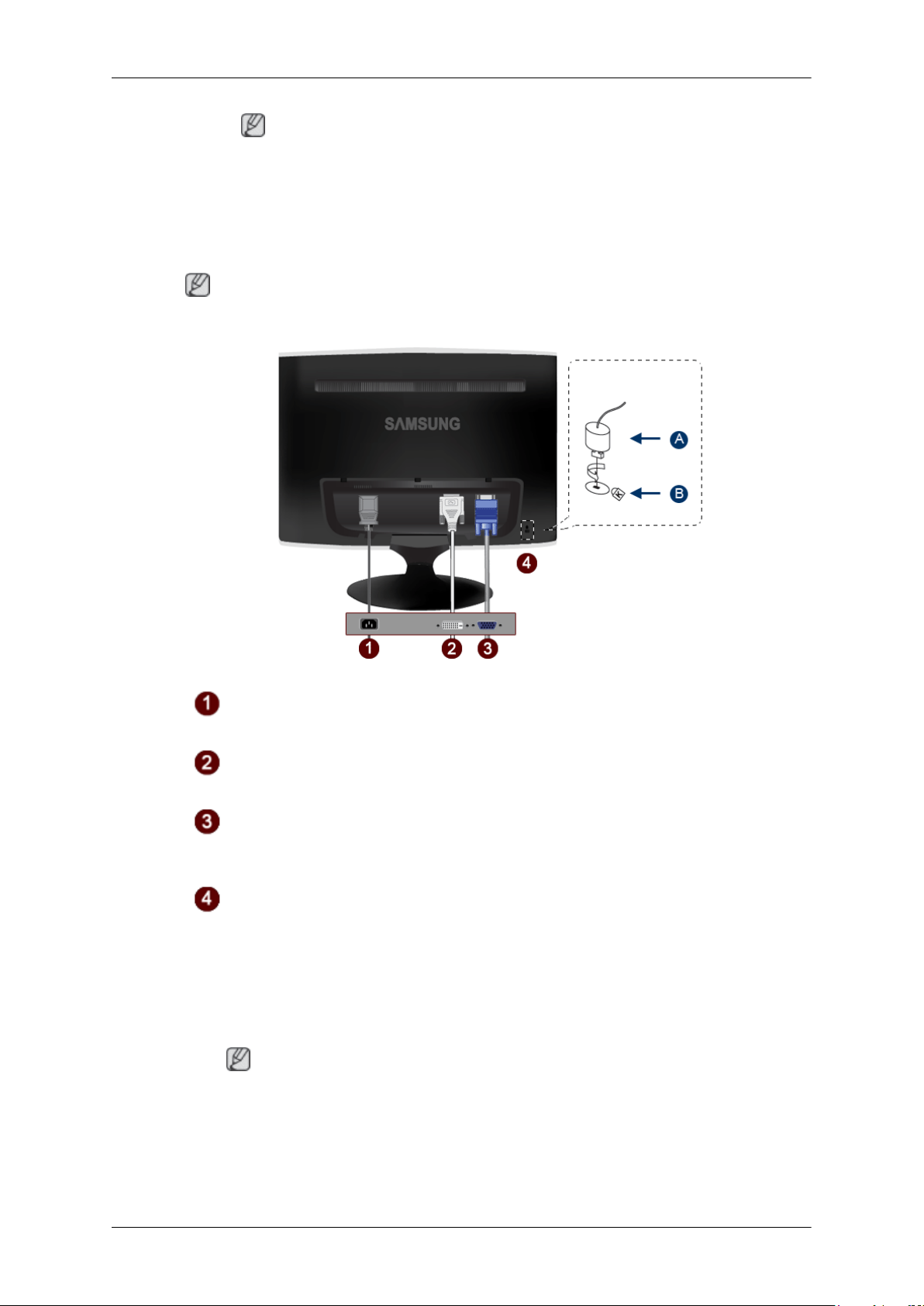
Задня панель
Примітка
Конфігурація роз'ємів на задній панелі монітора відрізняється залежно від моделі виробу.
Вступ
Примітка
Див. розділ PowerSaver для отримання подальшої інформації щодо функцій
режиму заощадження енергії. Задля збереження електроенергії вимкніть
монітор (OFF), якщо він не використовується або залишається без нагляду
протягом тривалого часу.
Вхід POWER
Під'єднайте шнур живлення до входу POWER на задній панелі монітора.
Вхід DVI IN
Під'єднайте кабель DVI до входу DVI IN на задній панелі монітора.
Вхід RGB IN
Під'єднайте кабель D-sub до 15-контактного входу RGB IN на задній панелі
монітора.
Замок “Кенсінгтон”
Замок “Кенсінгтон” – це пристрій, який використовується для захисту системи
під час використання її у громадському місці. Цей пристрій продається окремо.
Вигляд замка та спосіб фіксації можуть відрізнятися від зображеного на
малюнку, залежно від виробника. Інформацію щодо належного використання
замка “Кенсінгтон” див. у посібнику, який до нього додається. Цей пристрій
продається окремо.
Примітка
Розташування замка “Кенсінгтон” може різнитися, залежно від моделі.
12
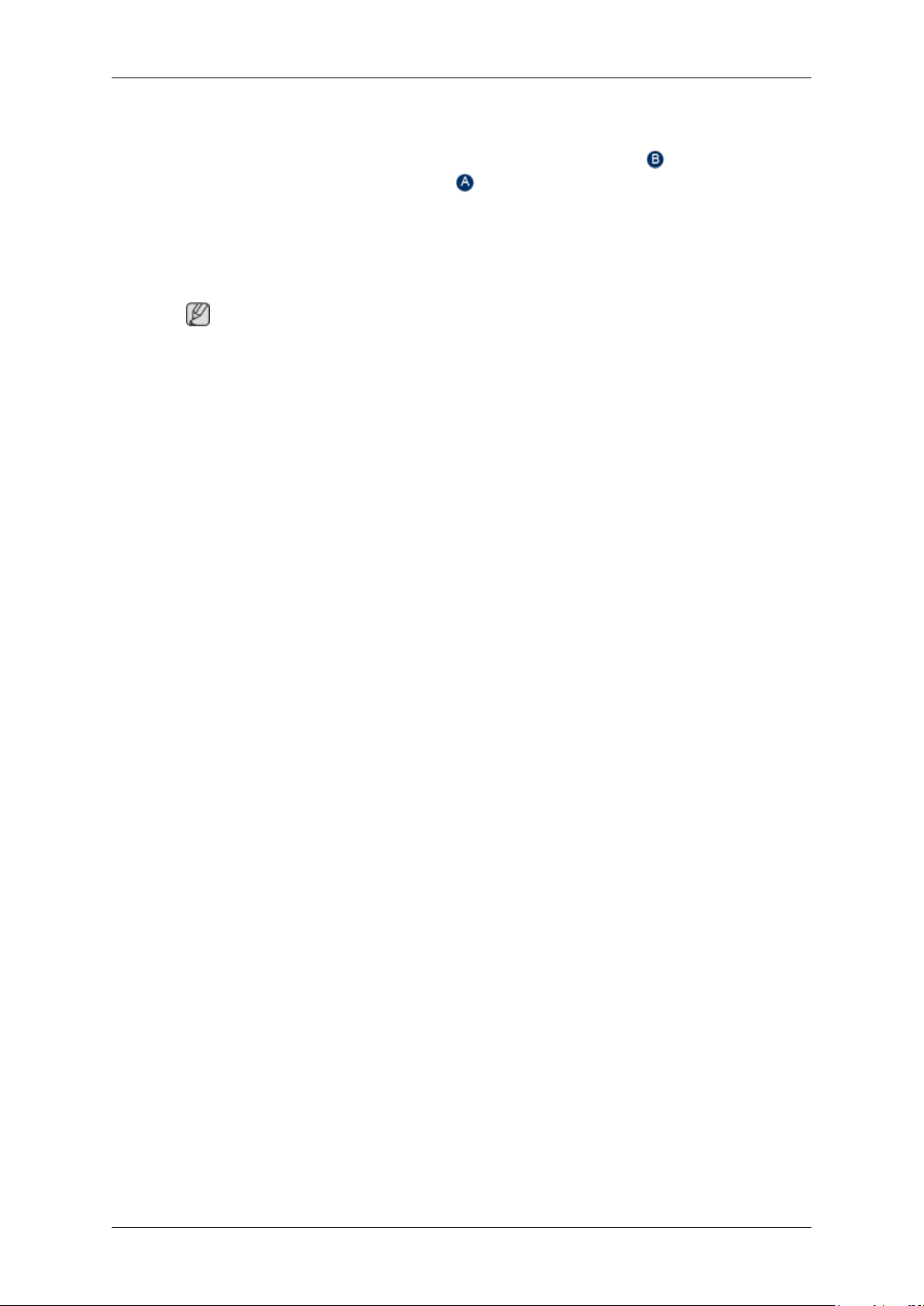
Вступ
Використання замка “Кенсінгтон” для захисту від крадіжок
1.
Вставте замок в отвір “Кенсінгтон” для замка на моніторі (
його у напрямку блокування ( ).
2. Під’єднайте кабель замка “Кенсінгтон”.
3. Прикріпіть замок “Кенсінгтон” до столу, або важкого нерухомого
предмета.
Примітка
Детальнішу інформацію щодо під'єднання кабелів див. у розділі Під'єднання кабелів.
) і поверніть
13
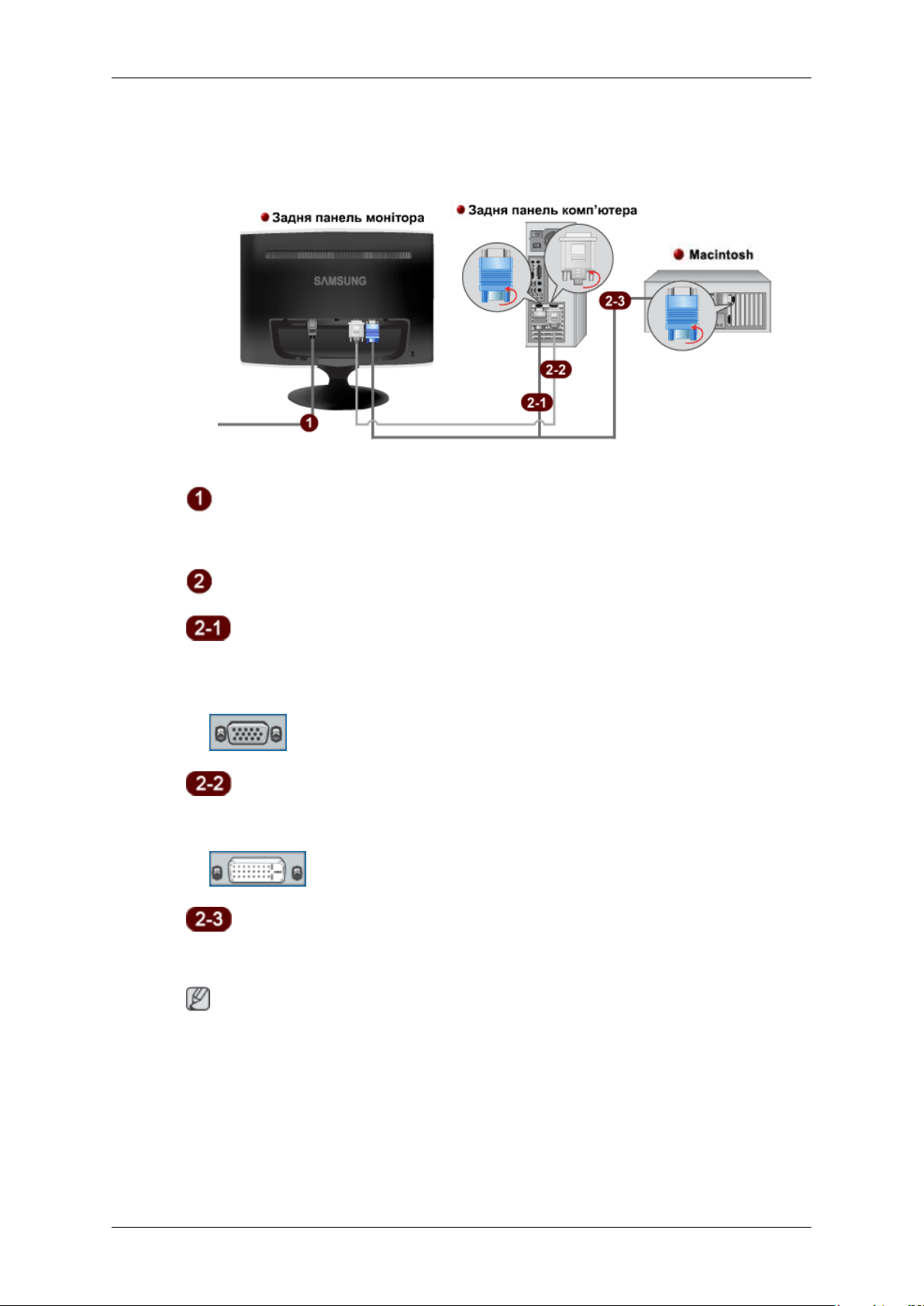
З'єднання
Під'єднання кабелів
Під'єднайте шнур живлення до входу power на задній панелі монітора.
Увімкніть шнур живлення монітора у найближчу розетку.
Використовуйте з'єднання, що передбачене для Вашого комп'ютера.
У разі підключення через роз'єм D-Sub (аналоговий) відеокарти.
• Під'єднайте кабель передачі сигналу до 15-контактного входу D-Sub на задній панелі
монітора.
[RGB IN]
У разі підключення через роз'єм DVI (цифровий) відеокарти.
• Під'єднайте кабель DVI до входу DVI IN на задній панелі монітора.
[DVI IN]
Підключення до комп'ютера Macintosh.
• За допомогою кабелю з'єднання D-Sub під'єднайте монітор до комп'ютера Macintosh.
Примітка
Після під'єднання монітора та комп'ютера увімкніть пристрої.
14
